Guía para eliminar secuestrador de navegador "Search Defender Prime"
Secuestrador de navegadoresConocido también como: Redirección searchdefenderprime.com
Obtenga un escaneo gratuito y verifique si su computadora está infectada.
ELIMÍNELO AHORAPara usar el producto con todas las funciones, debe comprar una licencia para Combo Cleaner. 7 días de prueba gratuita limitada disponible. Combo Cleaner es propiedad y está operado por RCS LT, la empresa matriz de PCRisk.
Intrucciones de eliminación el secuestrador de navegadores "Search Defender Prime"
¿Qué es "Search Defender Prime"?
"Search Defender Prime" (la versión anterior se llamaba simplemente "Search Defender") es una aplicación maliciosa que supuestamente permite a los usuarios buscar de forma segura y evitar infecciones del sistema. Esta funcionalidad puede parecer legítima y útil, sin embargo, "Search Defender Prime" se clasifica como una aplicación potencialmente no deseada (PUA, por sus siglas en inglés) y un secuestrador del navegador, ya que a menudo se infiltra en los sistemas sin el consentimiento de los usuarios. Además, "Search Defender Prime" promueve un motor de búsqueda falso y registra información relacionada con la actividad de navegación.
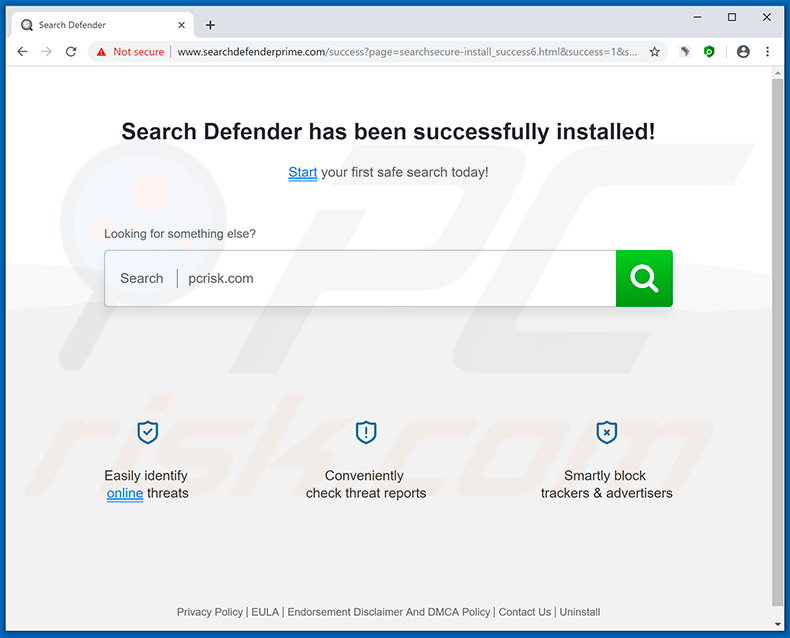
Los desarrolladores usan "Search Defender Prime" para promover el motor de búsqueda searchdefenderprime.com, que es falso. Para lograr esto, "Search Defender Prime" secuestra los navegadores más populares y asigna la nueva pestaña URL, el motor de búsqueda predeterminado y las opciones de la página de inicio a searchdefenderprime.com. Estos cambios pueden parecer insignificantes, sin embargo, los usuarios no pueden revertirlos: "Search Defender Prime" reasigna las opciones cuando se intenta cambiarlos. Por lo tanto, es imposible volver a los navegadores a sus estados anteriores, a menos que se desinstale "Search Defender Prime". Por lo tanto, los usuarios se ven obligados a visitar searchdefenderprime.com cuando abren una nueva pestaña del navegador o buscan a través de la barra de URL. Esto disminuye significativamente la experiencia de navegación. Tenga en cuenta que searchdefenderprime.com redirige a search.yahoo.com cuando se ingresa una consulta de búsqueda. Por lo tanto, los usuarios simplemente terminan buscando a través de Yahoo (un motor de búsqueda legítimo) y searchdefenderprime.com se vuelve redundante. "Search Defender Prime" y searchdefenderprime.com registran continuamente información relacionada con la actividad de navegación. Los secuestradores de navegador y los motores de búsqueda falsos generalmente recopilan información como direcciones IP, URL de sitios web visitados, páginas vistas y geolocalizaciones. Además, los datos grabados generalmente incluyen detalles personales que los desarrolladores comparten con terceros (potencialmente, delincuentes cibernéticos). Estas personas generan ingresos al hacer mal uso de la información privada. Por lo tanto, el seguimiento de datos puede generar serios problemas de privacidad o incluso el robo de identidad. Recomendamos encarecidamente que elimine el secuestrador de navegador "Search Defender Prime" y evite searchdefenderprime.com.
| Nombre | Search Defender Prime |
| Tipo de Amenaza | Browser Hijacker, Redirect, Search Hijacker, Toolbar, Unwanted New Tab |
| Extensión(es) de Navegador | Search Defender Prime, Search Defender |
| Supuesta Funcionalidad | Experiencia de búsqueda en la web mejorada. |
| URL Promocionada | searchdefenderprime.com |
| Dirección IP de Servicio (searchdefenderprime.com) | 104.27.144.171 |
| Configuraciones de Navegador Afectadas | Página de inicio, URL de nueva pestaña, motor de búsqueda predeterminado. |
| Síntomas | Configuración de navegador de Internet manipulada (página de inicio, motor de búsqueda de Internet predeterminado, configuración de nueva pestaña). Los usuarios se ven obligados a visitar el sitio web del secuestrador y buscar en Internet utilizando sus motores de búsqueda. |
| Métodos de Distribución | Anuncios emergentes engañosos, instaladores de software gratis (agrupación o "bundling"), instaladores falsos de Flash Player, descargas de archivos torrent. |
| Daño | Seguimiento del navegador de Internet (posibles problemas de privacidad), visualización de anuncios no deseados, redireccionamientos a sitios web dudosos, pérdida de información privada. |
| Eliminación |
Para eliminar posibles infecciones de malware, escanee su computadora con un software antivirus legítimo. Nuestros investigadores de seguridad recomiendan usar Combo Cleaner. Descargue Combo Cleaner para WindowsEl detector gratuito verifica si su equipo está infectado. Para usar el producto con todas las funciones, debe comprar una licencia para Combo Cleaner. 7 días de prueba gratuita limitada disponible. Combo Cleaner es propiedad y está operado por RCS LT, la empresa matriz de PCRisk. |
Hay cientos de aplicaciones de secuestro de navegador que comparten similitudes con "Search Defender Prime", incluyendog My Forms Suite, Easy Weather Forecast, y Go Maps, estos son solo algunos ejemplos de muchos. Tenga en cuenta que la mayoría de estas aplicaciones ofrecen características útiles, sin embargo, estas falsas promesas son simplemente intentos de dar la impresión de legitimidad y engañar a los usuarios para que instalen. De hecho, los secuestradores de navegador están diseñados solo para generar ingresos para los desarrolladores. En lugar de dar un valor real a los usuarios habituales, las aplicaciones como "Search Defender Prime" provocan redireccionamientos no deseados y recopilan datos confidenciales.
¿Cómo se instaló "Search Defender Prime" en mi computadora?
"Search Defender Prime" es gratuito para que cualquiera lo descargue en su sitio web oficial, sin embargo, a menudo se infiltra en las computadoras sin consentimiento, ya que los desarrolladores lo proliferan mediante anuncios intrusivos (generalmente entregados por otras aplicaciones potencialmente no deseadas, como el secuestrador de navegador File Convert Pro) y un método de marketing engañoso llamado "agrupación" ("bundling"). Los anuncios intrusivos redirigen a los usuarios a sitios web dudosos o ejecutan scripts diseñados para descargar/instalar PUA. "Bundling" es la instalación sigilosa de aplicaciones de terceros junto con el software normal. Los desarrolladores ocultan las aplicaciones "agrupadas" detrás de la configuración "Personalizada/Avanzada" (u otras secciones) de los procesos de descarga/instalación. Además, muchos usuarios hacen clic en anuncios y omiten los pasos de descarga/instalación, comportamiento que puede conducir a la instalación accidental de aplicaciones no deseadas.
¿Cómo evitar la instalación de aplicaciones potencialmente no deseadas?
Las principales razones de las infecciones informáticas son el escaso conocimiento y el comportamiento descuidado. La precaución es la clave de la seguridad. Por lo tanto, preste mucha atención al navegar por Internet y descargar/instalar software. Los anuncios intrusivos generalmente parecen legítimos, ya que los desarrolladores invierten muchos recursos en su diseño, sin embargo, generalmente redirigen a sitios web dudosos (juegos de azar, citas para adultos, pornografía y similares). Si encuentra estos anuncios o redireccionamientos, elimine todas las aplicaciones sospechosas y los complementos del navegador de inmediato. Analice cuidadosamente cada ventana de los cuadros de diálogo de descarga/instalación utilizando la configuración "Personalizada" o "Avanzada". Desactivar las aplicaciones incluidas adicionalmente y rechazar las ofertas para descargarlas/instalarlas. Evite el uso de descargadores de terceros, ya que la mayoría se monetiza con el método de "agrupación" (los desarrolladores promueven PUA). Por lo tanto, el software debe descargarse solo de fuentes oficiales, utilizando enlaces de descarga directa. Si su computadora ya está infectada con "Search Defender Prime", recomendamos ejecutar un análisis con Combo Cleaner Antivirus para Windows para eliminar automáticamente este secuestrador del navegador.
"Search Defender Prime" solicitando permisos en el navegador web Google Chrome:
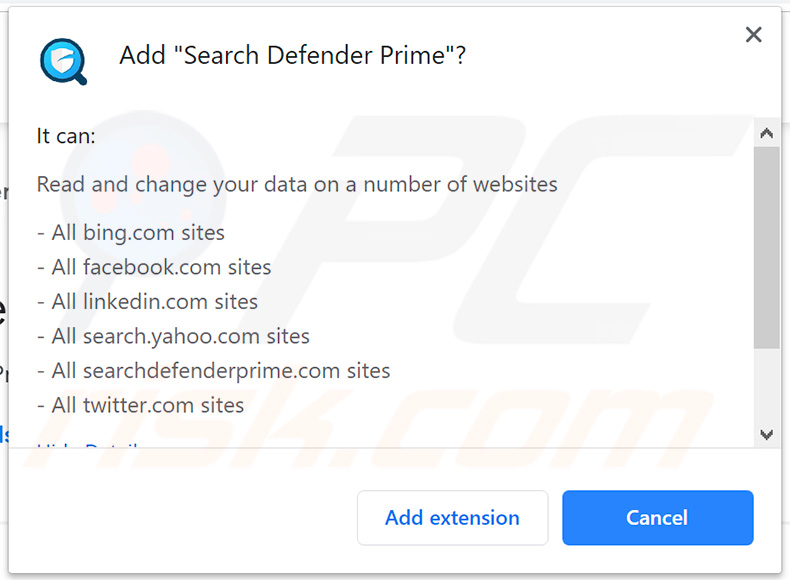
"Search Defender Prime" solicitando permisos en el navegador web Mozilla Firefox:
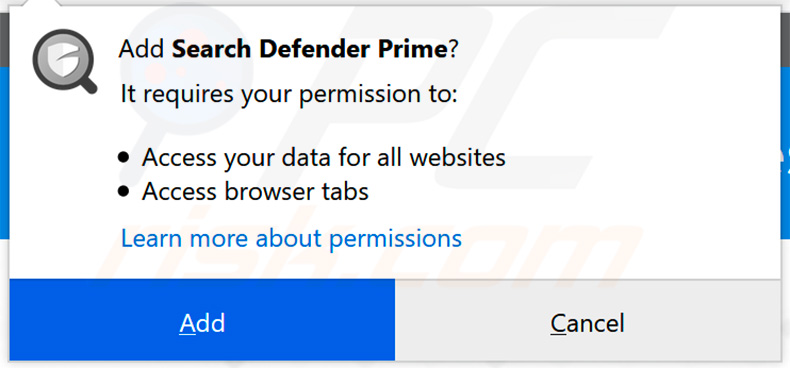
Secuestrador de navegadores File Convert Pro redirigiendo usuarios al sitio que promociona "Search Defender Prime":
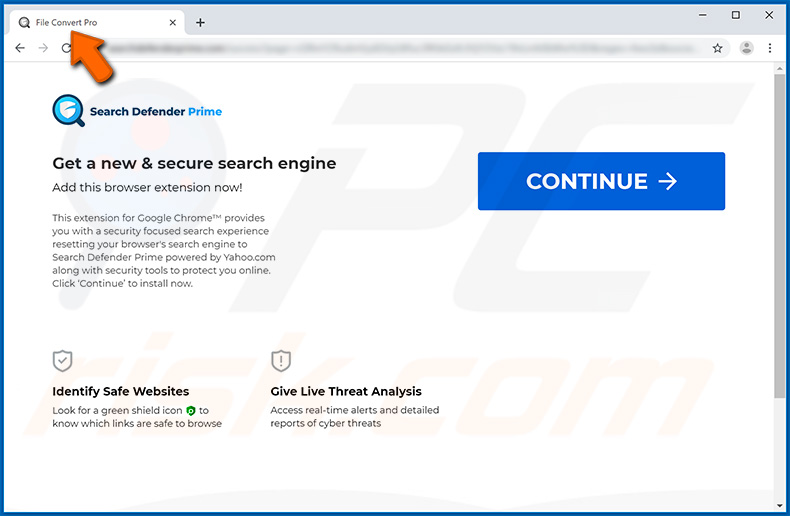
Otra sitio web promocionando al secuestrador de navegadores "Search Defender Prime":
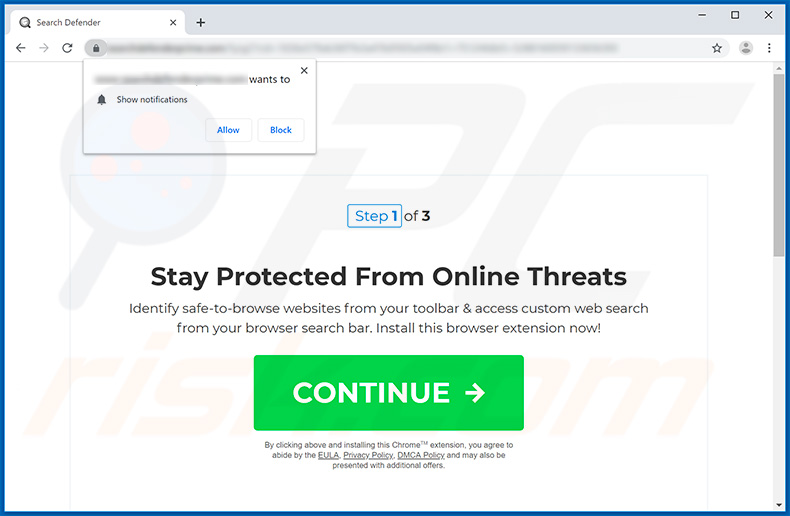
INOTA IMPORTANTE! Este sitio engañoso solicita habilitar sus notificaciones.
Por lo tanto, antes de comenzar, realiza estos pasos:
Google Chrome (PC):
- Haz clic en el botón Menú (tres puntos) en la esquina superior derecha de la pantalla.
- Selecciona "Configuración", ve hacia abajo y haz clic en "Avanzado".
- Ve hacia abajo hasta la sección "Privacidad y seguridad", seleccione "Configuración de contenido" y luego "Notificaciones".
- Haz clic en los tres puntos en el lado derecho de cada URL sospechosa y haz clic en "Bloquear" o "Eliminar" (si haces clic en "Eliminar" y visitas el sitio malicioso nuevamente, te pedirá que habilites las notificaciones una vez más).

Google Chrome (Android):
- Haz clic en el botón Menú (tres puntos) en la esquina superior derecha de la pantalla y haz clic en "Configuración".
- Ve hacia abajo, haz clic en "Configuración del sitio" y luego en "Notificaciones".
- En la ventana abierta, localiza todas las URL sospechosas y haz clic en ellas una por una.
- Selecciona "Notificaciones" en la sección "Permisos" y coloca el botón en "APAGADO".

Mozilla Firefox:
- Haz clic en el botón Menú (tres barras) en la esquina superior derecha de la pantalla.
- Selecciona "Opciones" y haz clic en "Privacidad y seguridad" en la barra de herramientas en el lado izquierdo de la pantalla.
- Ve hacia abajo hasta la sección "Permisos" y haz clic en el botón "Configuración" junto a "Notificaciones".
- En la ventana abierta, busca todas las URL sospechosas, haz clic en el menú desplegable y selecciona "Bloquear".

Internet Explorer:
- Haz clic en el botón de engranaje en la esquina superior derecha de la ventana de IE.
- Selecciona "Opciones de Internet".
- Selecciona la pestaña "Privacidad" y haga clic en "Configuración" en la sección "Bloqueador de elementos emergentes".
- Selecciona las URL sospechosas debajo y elimínalas una por una haciendo clic en el botón "Eliminar".

Microsoft Edge:
- Haz clic en el botón de menú (tres puntos) en la esquina superior derecha de la ventana de Edge.
- Ve hacia abajo, busque y haz clic en "Configuración".
- Ve hacia abajo nuevamente y haz clic en "Ver configuración avanzada".
- Haz clic en "Administrar" en "Permisos del sitio web".
- Haz clic en el interruptor debajo de cada sitio web sospechoso.

Safari (Mac):
- Haz clic en el botón "Safari" en la esquina superior izquierda de la pantalla y seleccione "Preferencias...".
- Seleccione la pestaña "Sitios Web" y luego seleccione la sección "Notificaciones" en el panel izquierdo.
- Verifica si hay URL sospechosas y aplica la opción "Denegar" en cada una.

Eliminación automática instantánea de malware:
La eliminación manual de amenazas puede ser un proceso largo y complicado que requiere conocimientos informáticos avanzados. Combo Cleaner es una herramienta profesional para eliminar malware de forma automática, que está recomendado para eliminar malware. Descárguelo haciendo clic en el siguiente botón:
DESCARGAR Combo CleanerSi decide descargar este programa, quiere decir que usted está conforme con nuestra Política de privacidad y Condiciones de uso. Para usar el producto con todas las funciones, debe comprar una licencia para Combo Cleaner. 7 días de prueba gratuita limitada disponible. Combo Cleaner es propiedad y está operado por RCS LT, la empresa matriz de PCRisk.
Menú rápido:
- ¿Qué es "Search Defender Prime"?
- PASO 1. Desinstalar la aplicacion "Search Defender Prime" utilizando el Panel de Control.
- PASO 2. Eliminar redirecciones a searchdefenderprime.com de Internet Explorer.
- PASO 3. Eliminar secuestrador de navegador searchdefenderprime.com de Google Chrome.
- PASO 4. Eliminar la página de inicio y motor de búsqueda predeterminado searchdefenderprime.com de Mozilla Firefox.
- PASO 5. Eliminar la redirección searchdefenderprime.com de Safari.
- PASO 6. Eliminar los complementos no autorizados de Microsoft Edge.
Eliminar el secuestrador de navegadores "Search Defender Prime":
Usuarios de Windows 10:

Haga clic con el botón derecho en la esquina inferior izquierda de la pantalla, en el Menú de acceso rápido, seleccione Panel de control. En la nueva ventana, elija Desinstalar un programa.
Usuarios de Windows 7:

Haga clic en Inicio (El "logo de Windows" en la esquina inferior izquierda de su escritorio), elija Panel de control. Localice la opción Programas y características y haga clic en Desinstalar un programa.
Usuarios de macOS (OSX):

Haga clic Finder, en la nueva ventana, seleccione Aplicaciones. Arrastre la app desde la carpeta Aplicaciones hasta la papelera (ubicada en su Dock). Seguidamente, haga clic derecho sobre el icono de la papelera y seleccione Vaciar papelera.
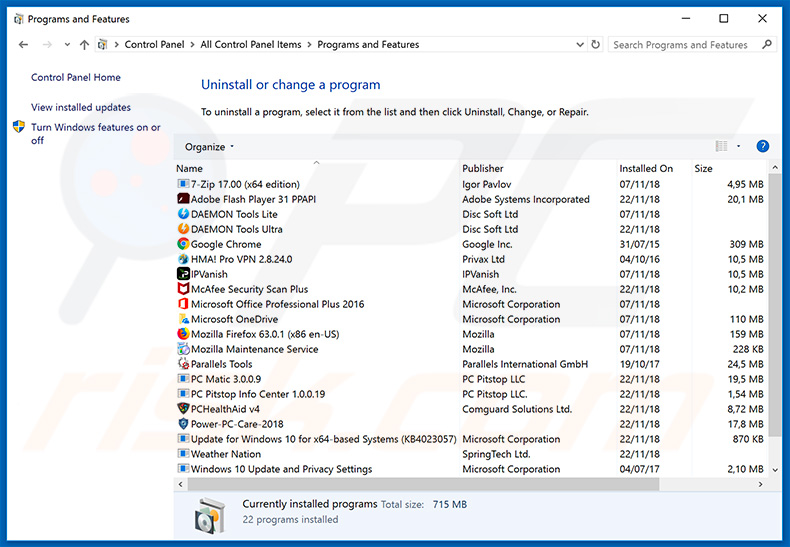
En la ventana de desinstalación de programas: busque cualquier aplicación sospechosa instalada recientemente (por ejemplo, "Search Defender Prime"), seleccione estas entradas y haga clic en "Desinstalar" o "Eliminar".
Después de desinstalar las aplicaciones potencialmente no deseadas (que provocan redireccionamientos del navegador al sitio web searchdefenderprime.com), escanee su computadora en busca de componentes restantes no deseados. Para escanear su computadora, use el software de eliminación de malware recomendado.
DESCARGAR eliminador de infecciones de malware
Combo Cleaner verifica si su equipo está infectado. Para usar el producto con todas las funciones, debe comprar una licencia para Combo Cleaner. 7 días de prueba gratuita limitada disponible. Combo Cleaner es propiedad y está operado por RCS LT, la empresa matriz de PCRisk.
Eliminar el secuestrador de navegadores "Search Defender Prime" de los navegadores web:
Video que muestra cómo eliminar las redirecciones del navegador (sistema operativo Windows):
Video que muestra cómo eliminar el secuestrador de navegador Search Defender Prime usando Combo Cleaner (MacOS):
 Eliminar complementos maliciosos de Internet Explorer:
Eliminar complementos maliciosos de Internet Explorer:
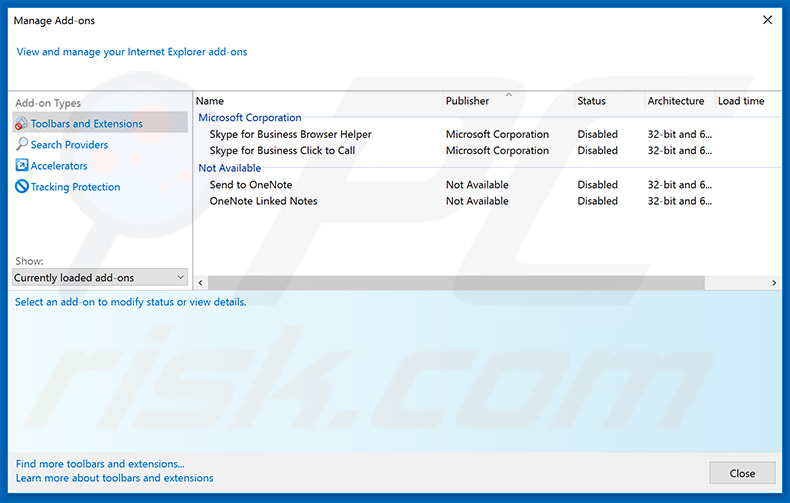
Haz clic en el ícono de "engranaje" ![]() (en la esquina superior derecha de Internet Explorer), selecciona "Administrar complementos". Busca cualquier extensión de navegador sospechosa instalada recientemente, selecciónalas y haz clic en "Eliminar".
(en la esquina superior derecha de Internet Explorer), selecciona "Administrar complementos". Busca cualquier extensión de navegador sospechosa instalada recientemente, selecciónalas y haz clic en "Eliminar".
Cambia tu página de inicio:
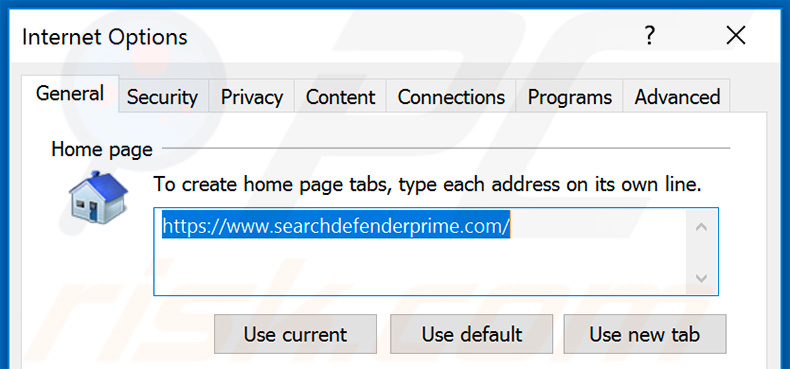
Haga clic en el icono "engranaje" ![]() (en la esquina superior derecha de Internet Explorer), seleccione "Opciones de Internet", en la ventana abierta elimine hxxp: //searchdefenderprime.com e ingrese su dominio preferido, que se abrirá cada vez que abres Internet Explorer. También puede ingresar about: blank para abrir una página en blanco cuando inicie Internet Explorer.
(en la esquina superior derecha de Internet Explorer), seleccione "Opciones de Internet", en la ventana abierta elimine hxxp: //searchdefenderprime.com e ingrese su dominio preferido, que se abrirá cada vez que abres Internet Explorer. También puede ingresar about: blank para abrir una página en blanco cuando inicie Internet Explorer.
Cambie tu motor de búsqueda predeterminado:
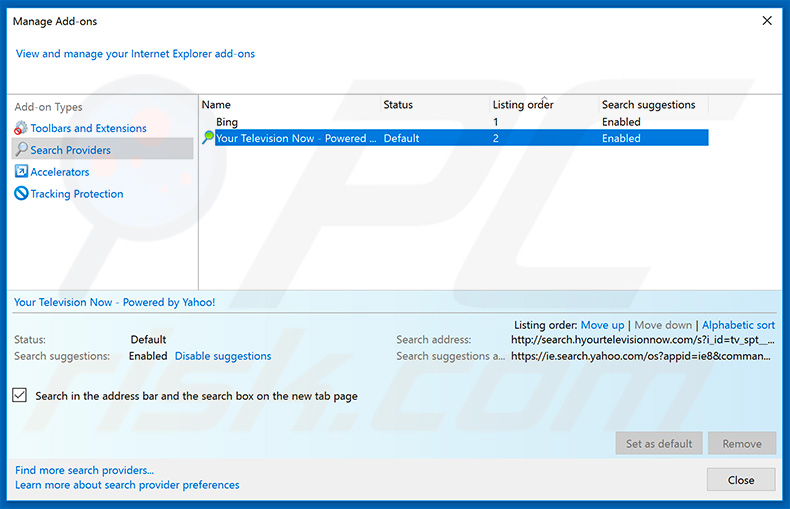
Haga clic en el icono "engranaje" ![]() (en la esquina superior derecha de Internet Explorer), seleccione "Administrar complementos". En la ventana abierta, seleccione "Buscar proveedores", configure "Google", "Bing" o cualquier otro motor de búsqueda preferido como predeterminado y luego elimine "Search Defender Prime".
(en la esquina superior derecha de Internet Explorer), seleccione "Administrar complementos". En la ventana abierta, seleccione "Buscar proveedores", configure "Google", "Bing" o cualquier otro motor de búsqueda preferido como predeterminado y luego elimine "Search Defender Prime".
Método opcional:
Si sigue teniendo problemas con la eliminación de redirección searchdefenderprime.com, restablezca la configuración de Internet Explorer por defecto.
Usuarios de Windows XP: Clic en Inicio, pulse en Ejecutar; en la nueva ventana, escriba inetcpl.cpl. A continuación, haga clic en la pestaña Opciones avanzadas y luego en Restablecer... .

Usuarios de Windows Vista y Windows 7: Haga clic en el logo de Windows, en el cuadro de búsqueda teclee inetcpl.cpl y pulse Enter. En la nueva ventana, haga clic en la pestaña de Opciones avanzadas, luego haga clic en Restablecer.

Usuarios de Windows 8: Abra Internet Explorer y haga clic en el icono de la ruedecita. Seleccione Opciones de Internet.

En la nueva ventana, selecciona la pestaña de Opciones avanzadas.

Haga clic en el botón Restablecer.

Confirme que desea restablecer la configuración predeterminada de Internet Explorer haciendo clic en el botón Restablecer.

 Eliminar extensiones maliciosas de Google Chrome:
Eliminar extensiones maliciosas de Google Chrome:
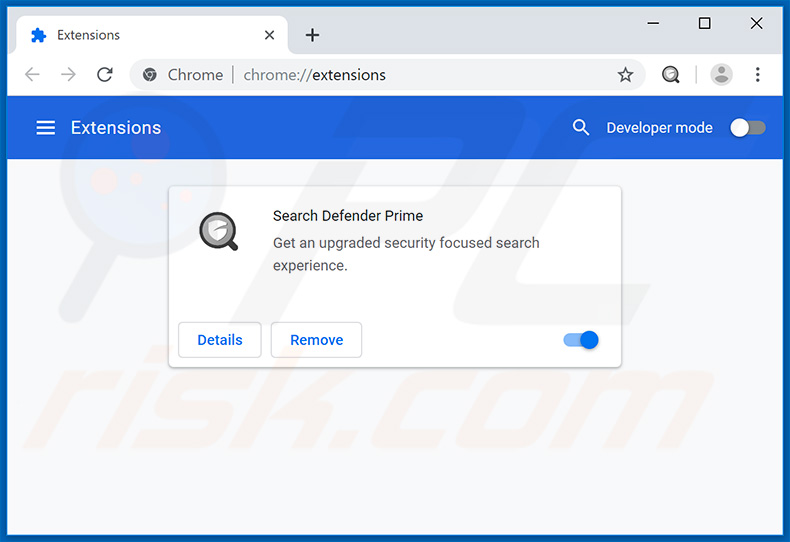
Haga clic en el ícono del menú de Chrome ![]() (seleccione "Más herramientas" y haga clic en "Extensiones". Busque "Search Defender Prime" (o simplemente "Search Defender") y otros complementos de navegador sospechosos recientemente instalados, y elimínelos.
(seleccione "Más herramientas" y haga clic en "Extensiones". Busque "Search Defender Prime" (o simplemente "Search Defender") y otros complementos de navegador sospechosos recientemente instalados, y elimínelos.
Cambia tu página de inicio:
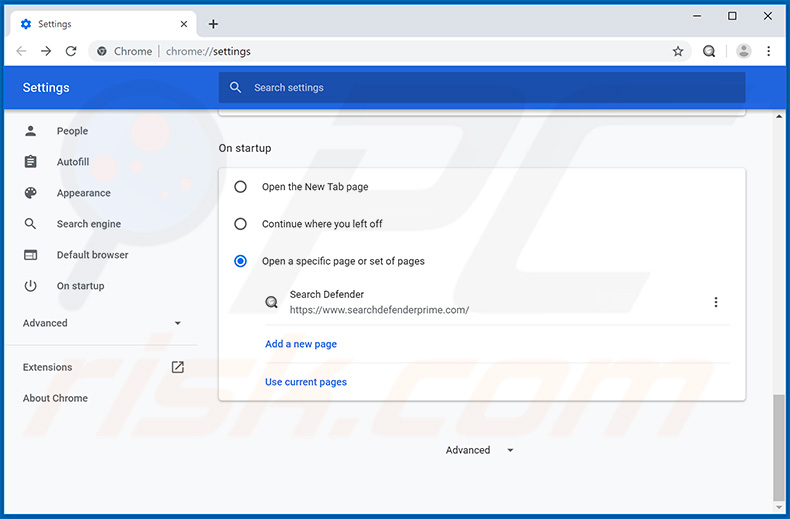
Haga clic en el ícono del menú de Chrome ![]() (en la esquina superior derecha de Google Chrome), seleccione "Configuración". En la sección "Al iniciar", deshabilite "Search Defender Prime" (o simplemente "Search Defender"), busque la URL del secuestrador del navegador (hxxp: //www.searchdefenderprime.com) debajo de "Abrir un conjunto específico de páginas " opción. Si está presente, haga clic en el icono de tres puntos verticales y seleccione "Eliminar".
(en la esquina superior derecha de Google Chrome), seleccione "Configuración". En la sección "Al iniciar", deshabilite "Search Defender Prime" (o simplemente "Search Defender"), busque la URL del secuestrador del navegador (hxxp: //www.searchdefenderprime.com) debajo de "Abrir un conjunto específico de páginas " opción. Si está presente, haga clic en el icono de tres puntos verticales y seleccione "Eliminar".
Cambia tu motor de búsqueda predeterminado:
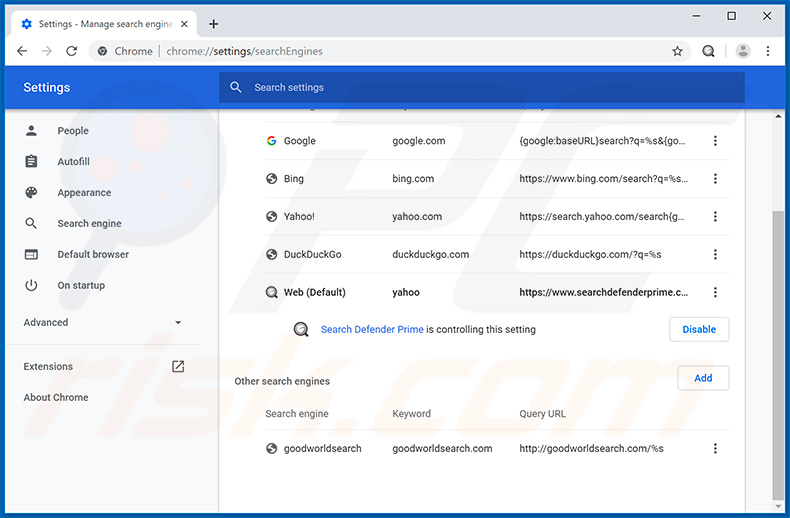
Para cambiar su motor de búsqueda predeterminado en Google Chrome: Haga clic en el icono del menú de Chrome ![]() (en la esquina superior derecha de Google Chrome), seleccione "Configuración", en la sección "Motor de búsqueda", haga clic en "Administrar motores de búsqueda...", en la lista abierta busque "searchdefenderprime.com", cuando lo encuentre, haga clic en los tres puntos verticales cerca de esta URL y seleccione "Eliminar de la lista".
(en la esquina superior derecha de Google Chrome), seleccione "Configuración", en la sección "Motor de búsqueda", haga clic en "Administrar motores de búsqueda...", en la lista abierta busque "searchdefenderprime.com", cuando lo encuentre, haga clic en los tres puntos verticales cerca de esta URL y seleccione "Eliminar de la lista".
Método opcional:
Si sigue teniendo problemas para eliminar redirección searchdefenderprime.com, restablezca la configuración predeterminada del navegador Google Chrome. Haga clic en el icono de menú en Chrome ![]() (parte superior derecha de Google Chrome) y seleccione Configuración. Diríjase a la parte inferior de la pantalla. Haga clic en el enlace Configuración avanzada.
(parte superior derecha de Google Chrome) y seleccione Configuración. Diríjase a la parte inferior de la pantalla. Haga clic en el enlace Configuración avanzada.

De nuevo, utilice la barra de desplazamiento para ir a la parte inferior de la pantalla y haga clic en el botón Restablecer (Restaura los valores predeterminados originales de la configuración).

En la nueva ventana, confirme que quiere restablecer la configuración predeterminada de Google Chrome haciendo clic en el botón Restablecer.

 Eliminar complementos maliciosos de Mozilla Firefox:
Eliminar complementos maliciosos de Mozilla Firefox:
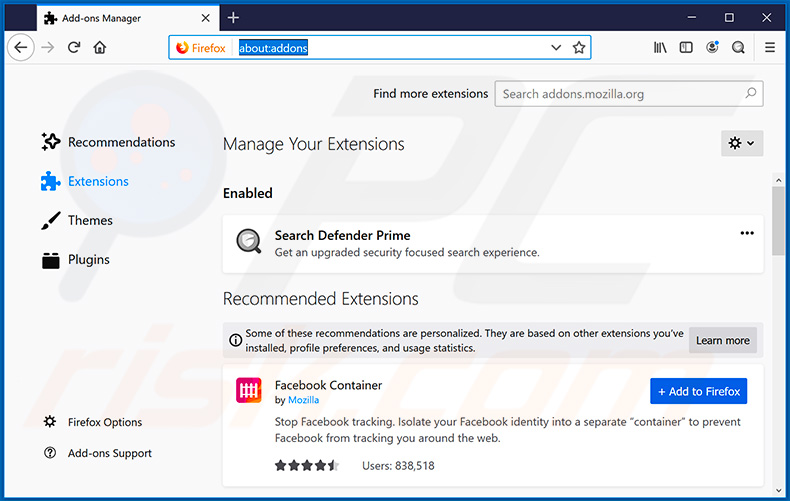
Haz clic en el ícono del menú de Firefox![]() (en la esquina superior derecha de la ventana principal), selecciona "Complementos". Haga clic en "Extensiones" y elimine "Search Defender Prime" (o simplemente "Search Defender"), así como todos los demás complementos de navegador instalados recientemente.
(en la esquina superior derecha de la ventana principal), selecciona "Complementos". Haga clic en "Extensiones" y elimine "Search Defender Prime" (o simplemente "Search Defender"), así como todos los demás complementos de navegador instalados recientemente.
Cambia tu página de inicio:
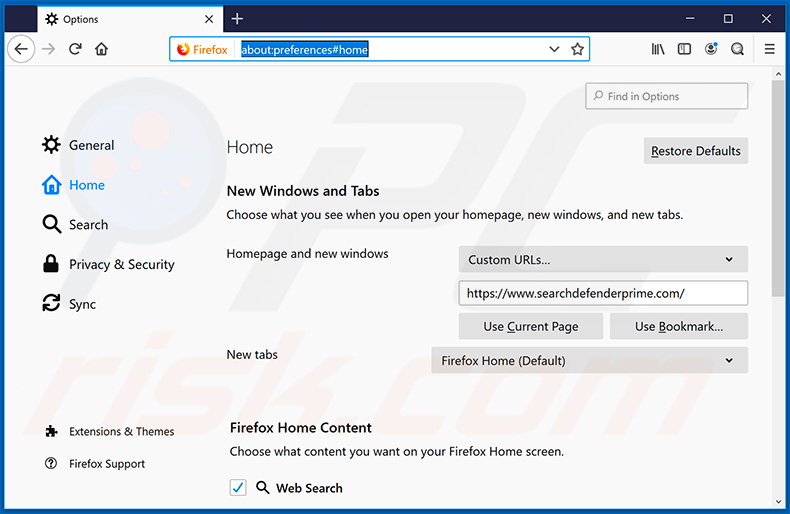
Para restablecer su página de inicio, haga clic en el ícono del menú de Firefox ![]() (en la esquina superior derecha de la ventana principal), luego seleccione "Opciones", en la ventana abierta elimine hxxp://searchdefenderprime.com e ingrese su dominio preferido, que abrirá cada vez que inicie Mozilla Firefox.
(en la esquina superior derecha de la ventana principal), luego seleccione "Opciones", en la ventana abierta elimine hxxp://searchdefenderprime.com e ingrese su dominio preferido, que abrirá cada vez que inicie Mozilla Firefox.
Cambia tu motor de búsqueda predeterminado:
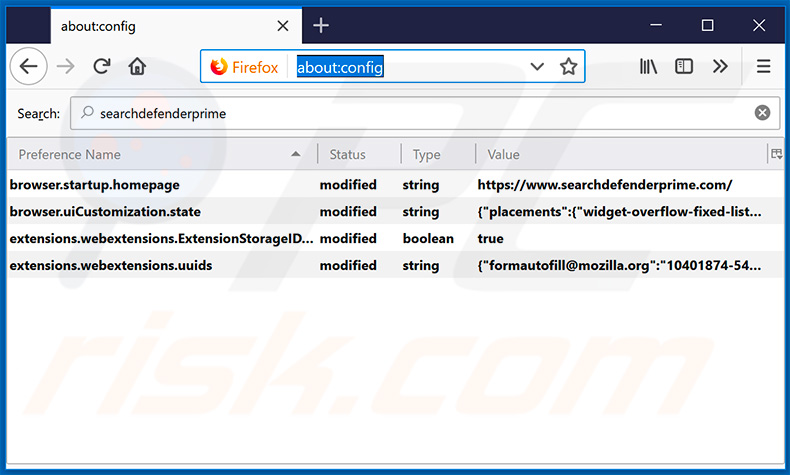
En la barra de direcciones URL, escriba about:config y presione Enter.
Haga clic en "I'll be careful, I promise!".
En el filtro de búsqueda en la parte superior, escriba: "searchdefenderprime"
Haga clic derecho en las preferencias encontradas y seleccione "Restablecer" para restaurar los valores predeterminados.
Método opcional:
Los usuarios con problemas para eliminar de redirección searchdefenderprime.com pueden restablecer la configuración de Mozilla Firefox.
Abra Mozilla Firefox; en la esquina superior derecha de la ventana principal, haga clic en el menú de Firefox ![]() ; en el menú desplegado, pulse sobre el icono Abrir menú de ayuda
; en el menú desplegado, pulse sobre el icono Abrir menú de ayuda ![]()

Seleccione Información para solucionar problemas.

En la nueva pantalla, haga clic en el botón Restablecer Firefox.

En la nueva ventana, confirme que desea restablecer la configuración predeterminada de Mozilla Firefox haciendo clic en el botón Restablecer.

 Eliminar extensiones maliciosas en Safari:
Eliminar extensiones maliciosas en Safari:

Cerciórese de que su navegador Safari está activo y pulse sobre el menú Safari. Luego, seleccione Preferencias…

En la ventana de preferencias, seleccione la pestaña Extensiones. Localice aquellas extensiones instaladas recientemente que parezcan sospechosas y desinstálelas.

En la ventana de preferencias, seleccione la pestaña General y cerciórese de que su página de inicio es una URL que ha elegido usted. Si un secuestrador de navegadores la ha cambiado, modifíquela.

En la ventana de preferencias, seleccione la pestaña de búsqueda y asegúrese de que su buscador preferido está configurado como predeterminado.
Método opcional:
Asegúrese de que su navegador Safari está activo y haga clic en el menú Safari. Seleccione Borrar historial y datos de sitios webs del menú desplegable.

En el cuadro de diálogo que se ha abierto, seleccione Todo el historial y pulse el botón Borrar historial.

 Elimine las extensiones maliciosas de Microsoft Edge:
Elimine las extensiones maliciosas de Microsoft Edge:

Haga clic en el ícono de menú de Edge ![]() (en la esquina superior derecha de Microsoft Edge), seleccione "Extensiones". Localice los complementos de navegador sospechosos recientemente instalados y elimínelos.
(en la esquina superior derecha de Microsoft Edge), seleccione "Extensiones". Localice los complementos de navegador sospechosos recientemente instalados y elimínelos.
Cambie su página de inicio y la configuración de nueva pestaña:

Haga clic en el ícono de menú de Edge ![]() (en la esquina superior derecha de Microsoft Edge), seleccione "Configuración". En la sección "Al iniciar", busque el nombre del secuestrador del navegador y haga clic en "Desactivar".
(en la esquina superior derecha de Microsoft Edge), seleccione "Configuración". En la sección "Al iniciar", busque el nombre del secuestrador del navegador y haga clic en "Desactivar".
Cambie su motor de búsqueda predeterminado de Internet:

Para cambiar su motor de búsqueda predeterminado en Microsoft Edge: haga clic en el ícono del menú de Edge ![]() (en la esquina superior derecha de Microsoft Edge), seleccione "Privacidad y servicios", desplácese hasta la parte inferior de la página y seleccione "Barra de dirección". En la sección "Motores de búsqueda utilizados en la barra de direcciones", busque el nombre del motor de búsqueda de Internet no deseado, cuando lo encuentre, haga clic en el botón "Desactivar" cerca de él. Alternativamente, puede hacer clic en "Administrar motores de búsqueda", en el menú abierto busque motores de búsqueda de Internet no deseados. Haga clic en el icono del rompecabezas
(en la esquina superior derecha de Microsoft Edge), seleccione "Privacidad y servicios", desplácese hasta la parte inferior de la página y seleccione "Barra de dirección". En la sección "Motores de búsqueda utilizados en la barra de direcciones", busque el nombre del motor de búsqueda de Internet no deseado, cuando lo encuentre, haga clic en el botón "Desactivar" cerca de él. Alternativamente, puede hacer clic en "Administrar motores de búsqueda", en el menú abierto busque motores de búsqueda de Internet no deseados. Haga clic en el icono del rompecabezas ![]() cerca de él y seleccione "Desactivar".
cerca de él y seleccione "Desactivar".
Método opcional:
Si continúa teniendo problemas con la eliminación de redirección searchdefenderprime.com, restablezca la configuración del navegador Microsoft Edge. Haga clic en el ícono de menú de Edge ![]() (en la esquina superior derecha de Microsoft Edge) y seleccione Configuración.
(en la esquina superior derecha de Microsoft Edge) y seleccione Configuración.

En el menú de configuración abierto, seleccione Restablecer configuración.

Seleccione Restaurar configuración a sus valores predeterminados. En la ventana abierta, confirme que desea restablecer la configuración predeterminada de Microsoft Edge haciendo clic en el botón Restablecer.

- Si esto no ayudó, siga estas instrucciones que explican cómo restablecer el navegador Microsoft Edge.
Resumen:
 Un secuestrador de navegadores es un tipo de software publicitario que modifica la configuración de los navegadores, ya que cambia la página de inicio y motor de búsqueda predeterminado por un sitio web no deseado. Muy frecuentemente, este tipo de software publicitario se introduce en el sistema operativo del usuario a través de las descargas de programas gratuitos. Si su descarga está gestionada por un cliente de descargas, asegúrese de descartar la instalación de barras de herramientas o aplicaciones promocionadas que pretendan cambiar la página de inicio y motor de búsqueda predeterminados.
Un secuestrador de navegadores es un tipo de software publicitario que modifica la configuración de los navegadores, ya que cambia la página de inicio y motor de búsqueda predeterminado por un sitio web no deseado. Muy frecuentemente, este tipo de software publicitario se introduce en el sistema operativo del usuario a través de las descargas de programas gratuitos. Si su descarga está gestionada por un cliente de descargas, asegúrese de descartar la instalación de barras de herramientas o aplicaciones promocionadas que pretendan cambiar la página de inicio y motor de búsqueda predeterminados.
Ayuda para la desinfección:
Si se encuentra con problemas al intentar eliminar redirección searchdefenderprime.com de sus navegadores, por favor pida ayuda en nuestro foro de eliminación de programas maliciosos.
Publique un comentario:
Si dispone de más información sobre redirección searchdefenderprime.com o sobre la forma de eliminarlo, por favor comparta su conocimiento en la sección de comentarios de abajo.
Fuente: https://www.pcrisk.com/removal-guides/15323-search-defender-browser-hijacker
Compartir:

Tomas Meskauskas
Investigador experto en seguridad, analista profesional de malware
Me apasiona todo lo relacionado con seguridad informática y tecnología. Me avala una experiencia de más de 10 años trabajando para varias empresas de reparación de problemas técnicos y seguridad on-line. Como editor y autor de PCrisk, llevo trabajando desde 2010. Sígueme en Twitter y LinkedIn para no perderte nada sobre las últimas amenazas de seguridad en internet.
El portal de seguridad PCrisk es ofrecido por la empresa RCS LT.
Investigadores de seguridad han unido fuerzas para ayudar a educar a los usuarios de ordenadores sobre las últimas amenazas de seguridad en línea. Más información sobre la empresa RCS LT.
Nuestras guías de desinfección de software malicioso son gratuitas. No obstante, si desea colaborar, puede realizar una donación.
DonarEl portal de seguridad PCrisk es ofrecido por la empresa RCS LT.
Investigadores de seguridad han unido fuerzas para ayudar a educar a los usuarios de ordenadores sobre las últimas amenazas de seguridad en línea. Más información sobre la empresa RCS LT.
Nuestras guías de desinfección de software malicioso son gratuitas. No obstante, si desea colaborar, puede realizar una donación.
Donar
▼ Mostrar discusión